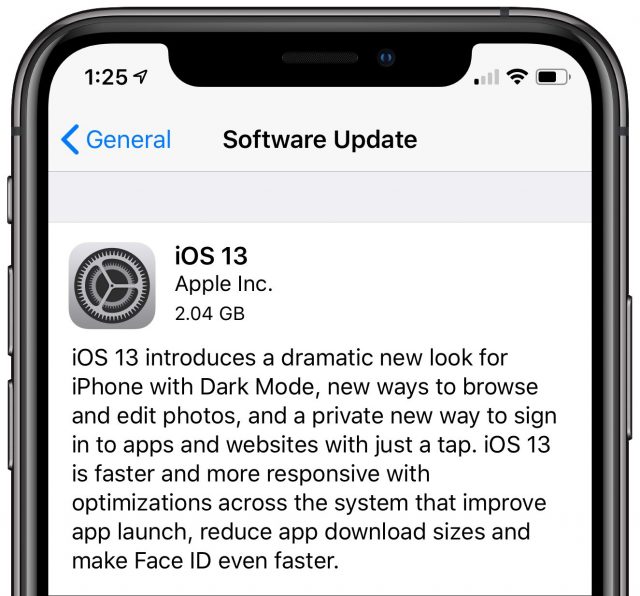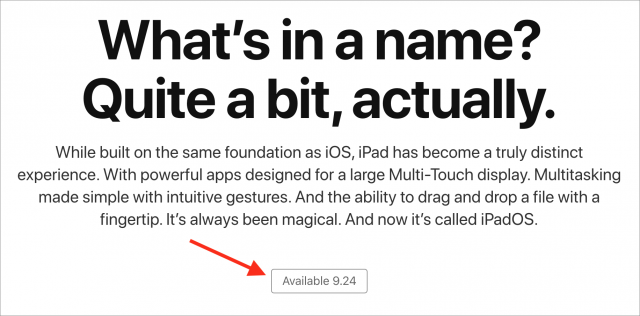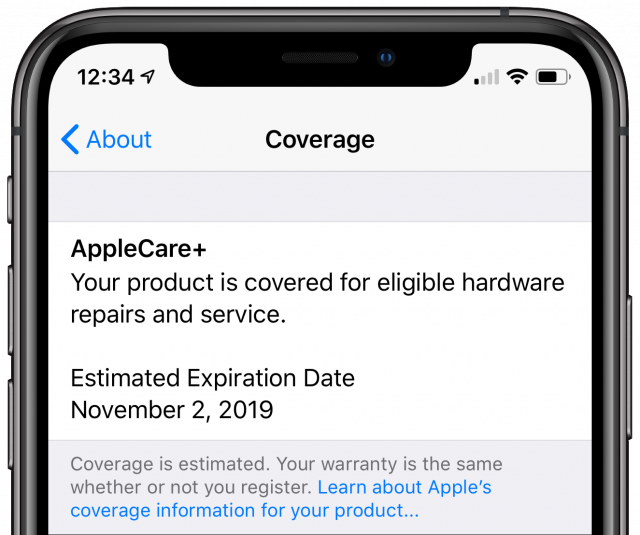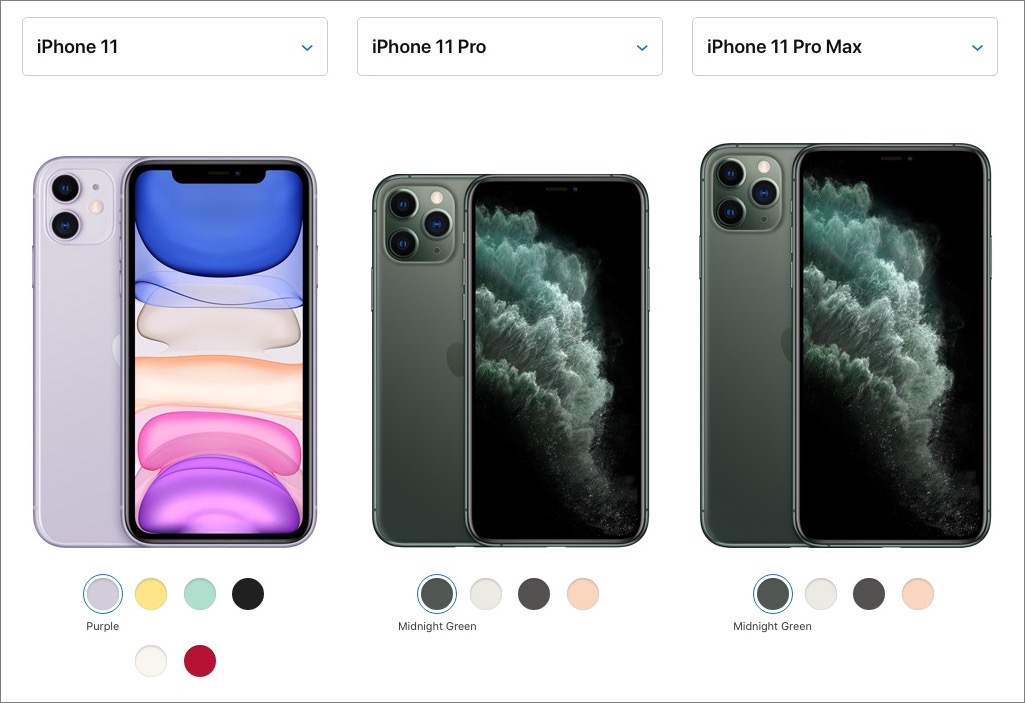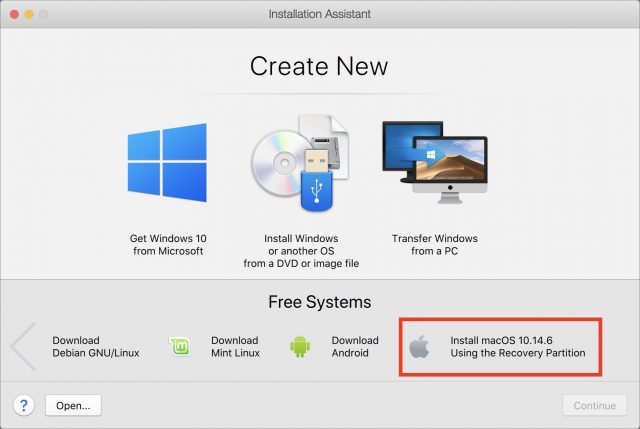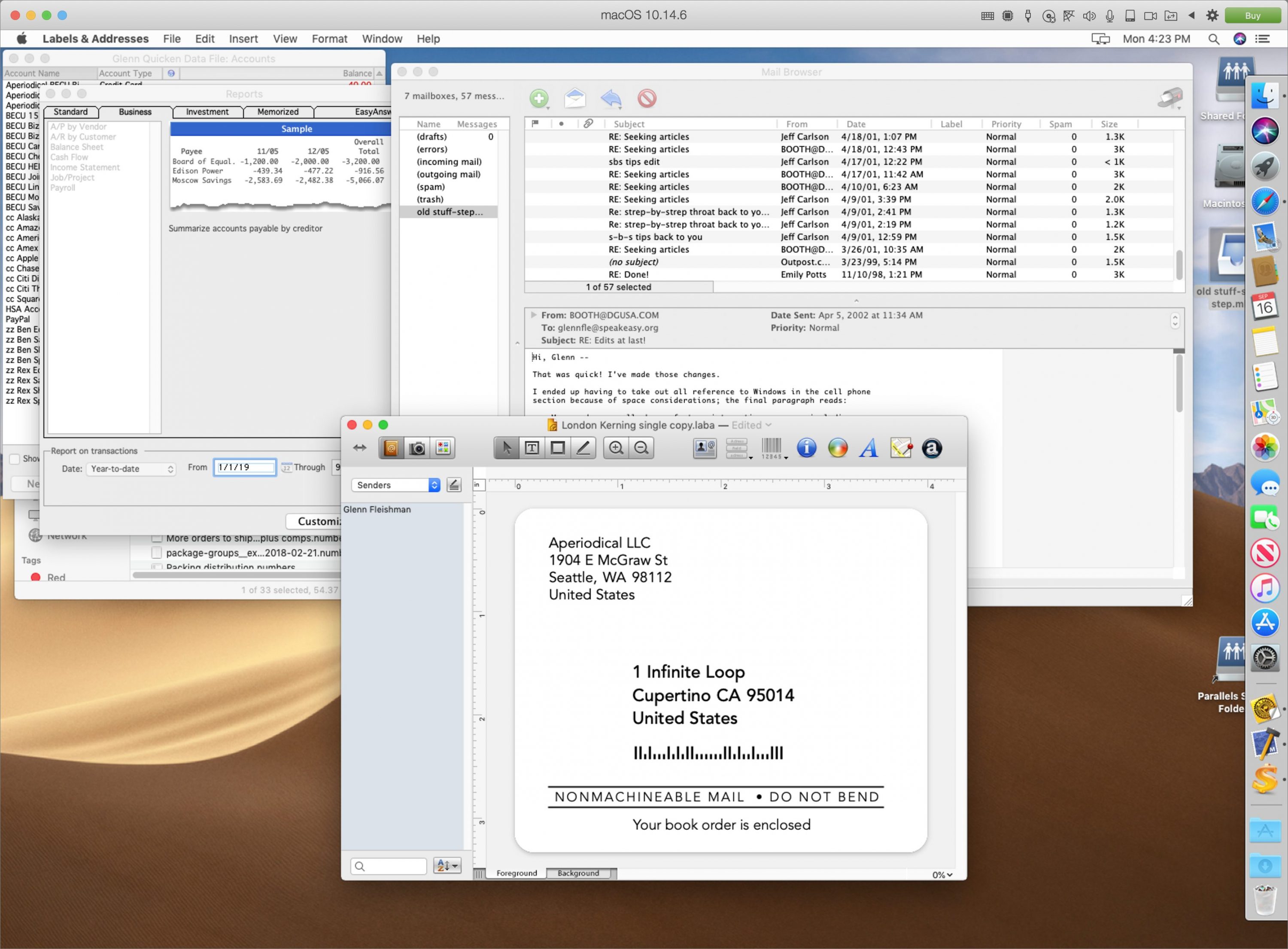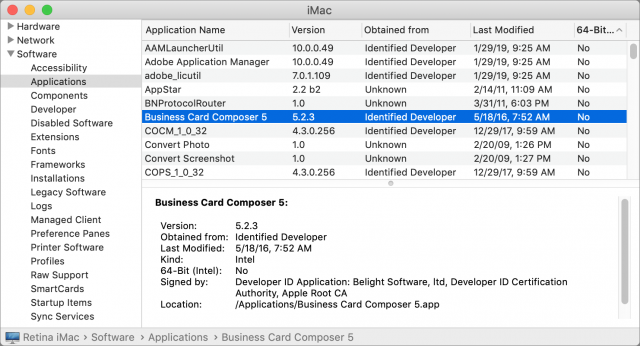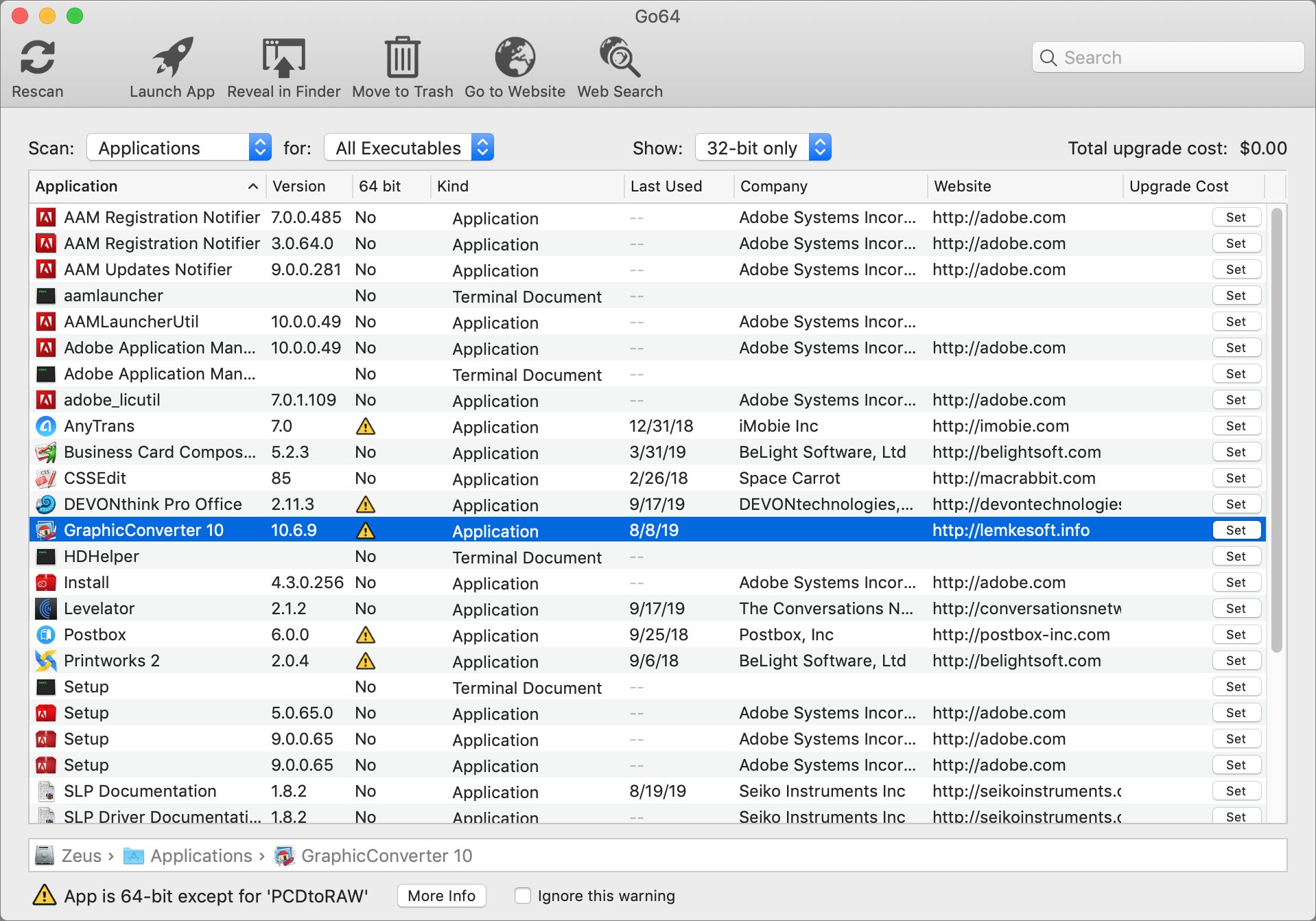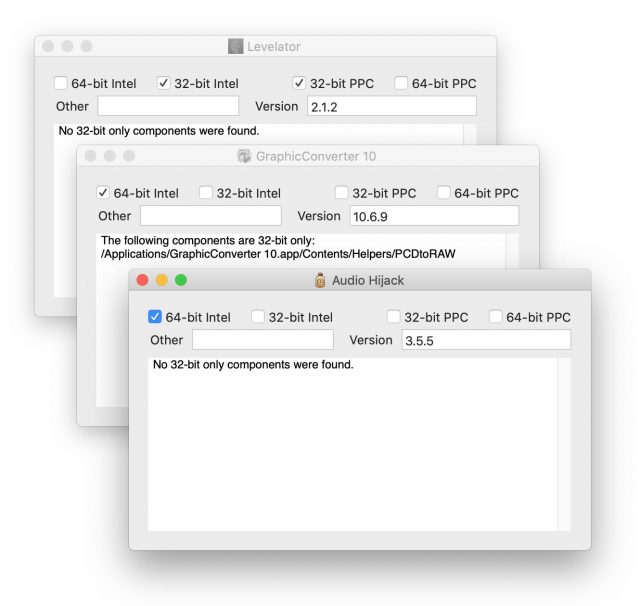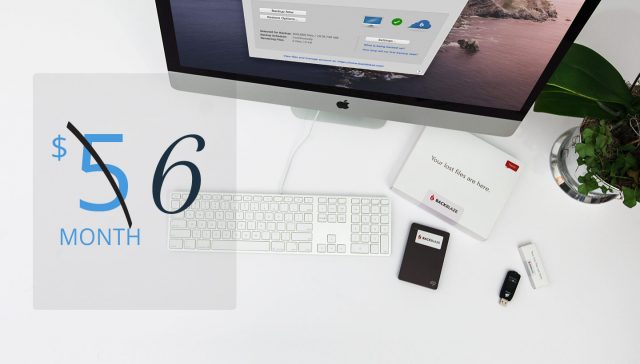iOS 13.0 が入手可能になったが、数日間待てるのならば iOS 13.1 が出るまで待つべきかもしれない。約束されていたのにまだ欠けている機能が追加されたり、初期バグのいくつかが修正されたりするはずだからだ。古い iPhone、iPad、あるいは Apple Watch で AppleCare+ の保証期間が切れかかっているものをお持ちではないだろうか? 今は、月額払いを通じて保証期間を延長することができるようになっている。早期導入者たちはもう iPhone 11 の各モデルを使っているけれども、買おうかどうしようかと決めかねている人たちのために、Apple のこれら最新 iPhone 各モデルをレビューした記事をいくつかまとめて紹介しよう。それからもう一つ、おそらくご存知とは思うが、間もなく登場する macOS 10.15 Catalina はもはや 32-bit の Mac 用アプリをサポートしなくなる。そこで Glenn Fleishman が寄稿記事で、それらのアプリを仮想化アプリ Parallels Desktop で走らせることにより使い続けられることを説明する。今週注目すべき Mac アプリのリリースは、Alfred 4.0.4、Fission 2.4.6、Twitterrific 5.4.2、Safari 13、それに VMware Fusion 11.5 だ。
約束通りに Apple は iOS 13.0 をリリースした。(2019 年 9 月 10 日の記事“Apple、iOS 13 を 9 月 19 日に、iOS 13.1 を 9 月 30 日に出荷 ”参照。) iPhone X 上では 2.04 GB のダウンロードだ。
けれども、Apple は iOS 13.1 と iPadOS 13.1 のリリース日を 6 日間早めて 9 月 24 日とした。おそらくこれは新型 iPhone 11 の各モデルの早期レビューでいろいろと指摘された iOS 13.0 のバグを早く修正したいという意図からなのだろう。
今の段階で iOS 13.0 にアップデートしたとして起こり得る最悪の可能性は、iPhone や iPad で電源をいったん切ってから入れ直す手間がかかるという程度のものだろう。ユーザー体験として良いこととは言えないが、世界の終わりという訳でもない。だから、最後のベータ版みたいに感じられるバージョンの iOS をほんの数日間くらいならば使ってもよいと思われる方は、どうぞ今すぐ iOS 13.0 にアップデートされるとよいだろう。それ以外の方は、あと数日間だけ iOS 13.1 を待たれるのがよいだろう。
討論に参加
あなたは、古くなりつつある iPhone、iPad、あるいは Apple Watch をまだ使い続けたくて、今後も AppleCare+ の保証を受け続けたいと思っているだろうか? もしそうなら良い知らせがある。そのデバイスのために以前 AppleCare+ を購入したことがある場合、そのプランが終了する時点で月ごとの支払いを始めれば保証期間を無制限に延長することができる ようになった。ただし、その際に覚えておくべきことが2つある:
既存の AppleCare 期間がまだ終了していない間は保証期間の延長はできない。期間が終了すれば、その後 60 日以内に保証を更新することができる。
法律により義務付けられている場合を除き、Apple はあなたの AppleCare+ 保証期間が終了しても何の通知もしない。あなたの保証期間がいつ終了するかを知るには、次のようにすればよい:
iPhone か iPad で、Settings > General > About > AppleCare+ に行く。
iPhone か iPad で、Apple Support アプリを開く。一番上にあるあなたの名前をタップしてから、Check Coverage をタップし、デバイス名をタップすれば現在の状況が表示される。
mysupport.apple.com にログインして、あなたのデバイス名をタップまたはクリックする。
いったん保証期間が終了すれば、mysupport.apple.com へ行って更新できる。AppleCare 保証期間を延長することを選択すれば、その後はあなたがキャンセルしない限り毎月自動的に更新される。Apple はその再開された AppleCare 保証期間に満了日を一切設けないが、私たちの予想では Apple がそのデバイスのサポートを終了すれば満了するのだろうと思う。(新規に購入するデバイスに対してもこの月額払い AppleCare+ オプションを購入できる。このことについては 2019 年 9 月 12 日の記事“iPhone 11 購入の選択肢を検討する ”で報告してある。)
今回のことは、すべてを AppleCare+ の保護の下に置き続けたいという目的のために新しいデバイスを買わなくてはと思ってしまうのが嫌になった人たちにとって、素晴らしい知らせだ。それをする代わりに、これからは AppleCare+ を好きなだけ延長して、何かが起こって買い換える必要に追い込まれる心配をせずにその古い iPhone を使い続けられるようになるからだ。
もちろん、どこかの時点に至れば、古いデバイスに保険料を支払い続けるよりも新しいデバイスを買う方が意味を成すようになることだろうが、少なくとも今回は、あなた自身がその決断をできるようになったということだ。
討論に参加
iPhone 11, iPhone 11 Pro, そして iPhone 11 Pro Max はもう手に入るようになり、皆さんの中でも、もう予約注文をされた人も多いであろう。品物が届くのを待っておられる方には、論評は主としてあなたの購入判断を確認する手助けになるであろう。しかし、それ以外の人に対しては、これらの初期論評は、アップグレードの判断の糧となるであろう、とりわけ、新しいモデルが毎年、時としてはそれより短い周期で、現れる時代においては。
論評を読んだ後、今年新しい iPhone は必要ないと判断することも出来る。気に留めておくべきは、今や AppleCare+ の保証を無期限に延長出来ること ("あなたの AppleCare+ は期限切れ間近? 更新する方法はある " 19 September 2019 参照)、そして iOS 13 は (少なくとも理論上は) iPhone 6s に迄遡れる古い機種もほんの少しではあるが速くするはずなことである。
しかし、手持ちの iPhone は買ってから結構時間が経っており、最近少々老朽化した様に感じ始められるとしたらどうであろうか? その答えは第一の視点にある。
よく分からなければ、iPhone 11 を選ぶ
どの iPhone 11 モデルを選択すべきか決めかねているのであれば、Apple はその違いを並べたページ を用意している。しかし、私がお勧めするのは - 初期論評でも裏付けされているが - 基本の iPhone 11 である。これは殆どの新機能を比較的お手頃な価格で提供している。Daring Fireball の John Gruber は言う:
昨年、私は iPhone XR を殆どの人が買うべき iPhone と呼んだ。その後継機種は iPhone 11 で、今年は同じことが昨年にも増して本当だと言える。少なくとも、同等のモデルが $50 安くなっている。iPhone 11 は殆どの人に対して最善の電話である。そして今回もまた、全ラインナップの中で最適なのは 128 GB iPhone 11 である - $50 余分に出すだけで基本モデルのストレージを倍増させられ、128 GB は典型的なユーザーには十分すぎる程大きな容量である。
ストレージの最適容量に関して、私は Gruber の考察に同感である。私は未だ 256 GB iPhone X を使っており、間近にアップグレードする気はサラサラないが、使ったこともないアプリや見ることもないであろう映画も蓄えているが、その容量の3分の1も使っていない。Adam Engst も私に言っていたが、彼もまた256 GB iPhone X のうち約 88 GB しか使っておらず、64 GB モデルでも間に合う程で、まず使うこともないであろう容量にお金を投じてしまって残念に思っていると言う。
The Verge の Nilay Patel は、iPhone 11 Pro の余分のカメラ、より優れたスクリーン、そして他の機能はそれなりの価値があると思うが、多くのユーザー向けには基本の iPhone 11 を薦めている:
私が iPhone 11 Pro のために余分なお金を使うとしたら、本当にディスプレイを気にする場合だけである。正直言って、望遠カメラレンズが無いことで失うものなど殆どないと思う。私自身はディスプレイにはかなり頓着するので、Pro を選ぶが、多くの人は iPhone 11 で十分であろう。
Engadget の Chris Velazco は、iPhone 11 Pro モデルに比較して基本の iPhone 11 をより高く評価している:
根本的に、私は何故これらの電話が "Pro" の名前を得ているのかについて独自の理論を持っている:ここでの変更の一部は余りに些細なものでプロでなければ気づかない程度のものであり、有難いと思う人は遥かに少ない。
恐らく、もしあなたが、iPhone 11 Pro の先進的な機能、例えば追加の望遠カメラ、ステンレススチールの本体、そして iPhone 11 Pro Max の特大の Super Retina XDR 画面の様な、が必要 (或いは、欲しい) ならば、それらを自覚してのことであろう。
カメラは素晴らしい
カメラの能力はこれらの電話の最大のセールスポイントなので、初期論評でも重点的に取り上げられた。基本モデルの iPhone 11 は、広角と超広角の2つのカメラを有し、そして iPhone 11 Pro モデルには望遠撮影用に3つ目のカメラが追加されている。
Nilay Patel は彼の論評の中でも明確に述べており、iPhone 11 Pro は "電話機のカメラとしてはこの世で一番" のものだと言い、次の様にまとめている:
実際、iPhone 11 と 11 Pro のカメラの進歩は本当に素晴らしく、長い年月の中で初めて、昨年のモデルから一年でのアップグレードする価値があると思えた。
John Gruber もほぼ同じ意見だ:
これは、昨年の印象的な前年からのカメラ改善の一年後の又もや印象的な前年からのカメラ改善である。
しかしながら、Wired の Lauren Goode はそれ程感銘を受けておらず、次の様に論評している、"Apple は2レンズカメラの遅れを取り戻しているだけ" そして "[the iPhone 11] は他のメーカーからの競合する機器と同等のカメラを持っているに過ぎない"。しかし、彼女はそれでも iPhone の世界の中のカメラを、とりわけ iPhone 11 Pro のトリプルカメラを好んでおり、次の様に言っている:
Phone 11 は良いカメラであり、色々な場面で昨年の最上級の iPhone XS よりもより良く働く。しかし、iPhone 11 Pro の方が明らかにより良い写真が撮れる。普通の写真、ポートレート画像、或いは夜モードの写真かを問わない。私の同僚の Lydia の Portrait 写真では、iPhone 11 Pro の方がより自然な色、そして笑線やそばかすの様な彼女の顔の詳細の更に細かい所まで捉えている。
どちらの電話も Night モードを搭載している。これは低照度での撮影を劇的に改善するもので、Google の Pixel 電話機によって一般化した機能である。 TechCrunch の Matthew Panzarino は Night モードを褒めちぎっている:
まず、これを先に片付けておこう:iPhone 11 の Night Mode は素晴らしい。きちんと働き、他の低照度カメラと比べても全く遜色ないし、露出と演色は文句なしにクラスで一番である。
驚きはないが、Lauren Goode はそれ程買っていない:
そして、いくつかの例では、低照度下で Google Pixel 3 の方が iPhone 11 よりも良い写真が撮れている。Pixel を使った薄暗いバーでの生け花の "夜モード" 写真は良く撮れているし、低照度のスシレストランで座っている友人の Kayla の写真もより良い。Samsung Galaxy Note10+ と OnePlus 7 Pro で撮った日没の写真も、iPhone 11 で撮った抑えた色調のものより、より豊かで、よりはっきり見える;しかしまた、これらの写真は人工的なオレンジがかって見える。
より良い Night モードを持つのは Apple か Google かに関するやり取りは色々見たが、詰まる所、それは主観的な選択だと言うのが私の結論である。また Night モード写真のためだけでエコシステムを変える人などいないであろうことから考えると、それは大した話ではない。でも iPhone を手にすれば、Night モードを好きになるであろう。
写真マニアの皆さんには、Gruber のと Panzarino の論評を読むことを特にお勧めする。そこには新しい iPhone で撮られた数多くの写真が含まれている。更に, iPhone 11 Pro カメラシステムに関する Halide の概観 も読むのに値する。
電池寿命も素晴らしい
新しい電話の電池寿命は古い電話のものよりも良い。その理由はリチウム電池は時間とともに劣化するからである。しかし、これらの新しい iPhone はまた Apple の以前のモデルよりも、新品の状態で、良くなっている。John Gruber は言っている:
iPhone XS 所有者が今年 iPhone 11 又は 11 Pro へのアップグレードを考慮してもよい2つ目の理由がある:電池寿命である。それは本当により良くなっている。
Toms Guide のテストは印象的な電池寿命を示しているが、昨年の iPhone XR よりも良いというわけではない:
iPhone XR は、我々の電池テストで 11 時間 26 分という印象的な動作時間を記録して、これ迄で一番長持ちする iPhone となった。このテストは、4G 上での連続サーフィングを画面明るさ 150 nits で行うものである。Apple は iPhone 11 は1時間長く持つと言っているが、我々の今回のテストでは 11 時間 20 分という似た様な電池寿命となった。
Android スマートフォンの世界に比べて Apple の製品にあまり良い印象を持っていない様に見える Lauren Goode でさえ、iPhone 11 の電池寿命には満足しているように見える:
iPhone 11 の電池寿命はとても良い。その理由として、一つにはその LCD ディスプレイの消費電力がより少ないこと、更に A13 Bionic チップがより効率的なこと、そして電池の大きさも昨年の iPhone XR や XS よりも大きくなっていること (大きいと言っても iPhone Max モデルの電池よりは大きくない) が挙げられる。
iOS 13.1 を楽しみに、新型 iPhone 11 を手にするか否かに関係なく
論評での他の主題は iOS 13.0 の雑な仕上がりであったが、誰もが iOS 13.1 を 24 September 2019 に手にするので、これについてくどくどここで繰り返す必要はないであろう ("iOS 13.0 現在入手可能、iOS 13.1 と iPadOS 13.1 は予定を早めて 9 月 24 日に " 19 September 2019 参照)。iOS 13.1 は iOS 13.0 の約束していた機能の幾つかを追加し、そして少々の仕上げの磨きも提供するであろう。
これでお分かりでしょう:新しい電話などいらないかもしれないが、もし必要なら、或いは最新の最高のやつを手にしたいのであれば、新しいカメラや電池寿命は素晴らしい。しかし、これらの短い抜粋で満足しないで欲しい - 上記に貼ったリンクを自分自身で訪れて全論評を読んで欲しい、とりわけサンプルの写真は忘れずに。
討論に参加
2019 年 10 月のいつかの時点で macOS 10.15 Catalina がリリースされることに伴う 32-bit のアルマゲドンに、私たちはいよいよ近づきつつある。この新バージョンの macOS が古い 32-bit アプリの終わりを告げ、それらのアプリは 64-bit CPU をサポートすべく書き換えられない限り、もはや使えない。2018 年 6 月に Apple は 32-bit アプリの終了を正式に発表し、それらのアプリが走ることのできるオペレーティングシステムは 10.14 Mojave が最後となると述べた。(2018 年 6 月 12 日の記事“macOS 10.14 Mojave は 32-bit アプリに対応する最後の macOS となる ”参照。) 今や、その時が来た。
Apple は 2006 年ごろから 64-bit プロセッサを Mac に搭載し始め、今から 10 年前の 10.6 Snow Leopard から、64-bit アプリに対する OS のサポートに重点を移してきた。けれども、開発者にとって 64-bit をサポートすべく書き換えるための時間と資金が十分でないアプリは数多くあった。
幸いにも、仮想化のお陰で、Catalina にアップグレードした後でもまだ古いアプリへのアクセスを失わずに済む。そのために必要なのは、仮想マシンの中で Mojave を走らせて、その中であなたの古いソフトウェアを機能させることだ。さらにもっと古い macOS リリースでなく Mojave を使うことには意味がある。なぜなら、古いバージョンのオペレーティングシステムよりも Mojave の方が長い間セキュリティアップデートを受け続けることができるからだ。
今のところ私は Catalina 対応の仮想化として Parallels Desktop 15 for Mac を使うことをお勧めしている。この記事を最初に公開した時点では、VMware Fusion はまだ Catalina 互換になっていなかったからだ。けれどもリリースされたばかりのバージョン 11.5 ならば使えるかもしれない。(2019 年 9 月 23 日の記事“VMware Fusion 11.5 ”参照。) オープンソースの VirtualBox も選択肢ではあるが、こちらは主としてフォーラム記事を読んだり 技術的問題点の最新情報に通じていたりに強い関心を持っている人に向いている。
私は Parallels Desktop の中に Mojave を一からインストールしてから、その後で私がまだ必要としていて Catalina へのアップグレード後も使い続けたいと思ういくつかのアプリをコピーしてテストしてみた。
Parallels Desktop を使って Mojave を走らせる
Parallels Desktop は、別途古い Mac を使い続けるのに比べれば手頃な選択肢で、しかも長年ずっと継続的に開発が進められている。現在のリリース版である Parallels Desktop 15 for Mac の価格は家庭および学生版が $79.99、 Pro 版と Business 版が $99.99、それぞれ年払いの購読価格だ。
Parallels Desktop Pro 版と Business 版の年間購読価格にはメジャーアップデートも含まれる。家庭および学生版のユーザーは Parallels が大きなアップデートを出す度にアップグレード料金を支払わなければならない。新しい名前の付いた macOS のバージョンが出る度に Parallels の大きなアップデートが出るのが常なので、大体これは一年に一度起こることと思っておけばよい。Parallels は従来のバージョンから Catalina 互換な Parallels Desktop 15 へのアップグレード料金として $49.99 を課している。
平均的なユーザーにとっては、家庭および学生版で十分だろう。この版では仮想化される RAM の上限が 8 GB となっていて、最大 4 個のみの仮想 CPU に対応できる。Mojave だけでなく、Windows 10、Linux 変種、もっと古い macOS もインストールできる。(Parallels が双方の版の違いを比較する表 を出している。)
Parallels は 14 日間有効の無料試用版 も出しているので、Catalina が出るよりも前にまずはこの無料試用版を下記の手順通りに試してみて、これを使うと決めた場合の完全なセットアップを使ってみることをお勧めしたい。その理由の一つは、Apple が次の公式リリースをした後では古い macOS インストーラの入手が格段に難しくなるからだ。Parallels Desktop と Mojave をあらかじめフルにセットアップしておけば、無料試用版の期限が切れた後になってから料金を支払うかどうか決断するだけでよい。
Parallels Desktop は、macOS の一部分である Recovery パーティションに依存した Mojave の直接インストールに対応している。まず Parallels Desktop をインストールしてから、Installation Assistant の中でオペレーティングシステムの選択肢を右へスクロールして、"Install macOS 10.14.6 Using the Recovery Partition" と書かれたボタンをクリックする。次に各種の macOS プロンプトに従ってさまざまのシステムレベルのコントロールを有効にする。例えばカーネル拡張を有効にしたり、Security & Privacy 環境設定枠で Parallels Desktop に Accessibility を有効にしたり、といったことだ。
一番右にある選択肢を選んで macOS を Recovery 経由でインストールする。 すると、Parallels Desktop は仮想マシンのウィンドウを開いて macOS Recovery を表示するので、そこで macOS を再インストールする選択肢を選ぶ。Mojave のインストールはこの仮想マシンウィンドウの中で、通常のハードウェア・デバイスでするのと全く同じように進む。私がテストした限りでは、その作業の間に横に座って面倒を見る必要は何もなく、しばらくの間放っておくだけでよかった。インストールが済めば、次にはその仮想マシンウィンドウの中で通常通りに macOS のセットアップへと手順を進める。
それが終われば、Mojave の一つのバージョンが動き出し、その中へアプリをインストールしたりコピーしたりできるようになる。アプリによっては、インストーラと元のシリアル番号を探し出す必要があるかもしれない。その他のアプリでは、ただ単に Mojave の仮想マシンウィンドウの中へドラッグするだけでよい。(Mojave が起動を終えたら、必ず Parallel Tools をインストールしておくこと。ウィンドウの右上隅にある黄色い三角形のアラートアイコンをクリックする。そうしておけば、直接ドラッグ&ドロップでコピーができる。) インストールしたアプリもコピーしたアプリも、環境設定やその他の関連ファイルを持ち込んでおくようにしよう。そのためにはそれぞれのアプリの説明書を読んだり、オンラインのサポートフォーラムで質問したりしなければならないかもしれない。それをしておくことで、ライセンスコードを再入力したり、環境設定を設定し直したりする手間が省ける可能性がある。
Parallels Desktop が Mojave といくつかの 32-bit アプリを走らせている。 仮想マシンにおいては、知っておくべき重要な点が一つある。それは、Backblaze や CrashPlan などクラウドにホストされたバックアップソフトウェアが、デフォルトでは仮想マシン上のファイルをアーカイブ保存 しない ことだ。TidBITS 出版者の Adam Engst が今年になって CrashPlan が仮想マシンをバックアップから除外し始めた状況の下でこの状況を説明していて、彼の記事“インターネット上のサービスに VM イメージファイルをバックアップ ”(2019 年 5 月 15 日) の中に、万一ドライブが壊れた場合に仮想マシンを復旧できるようにする方法についての詳細なアドバイスが載っている。
今すぐには Parallels Desktop をインストールしないという人も、Catalina が出荷されるよりも前に必ず Mojave のインストーラをダウンロードしておこう。macOS Recovery は常にその Mac が走らせることのできる最新バージョンの macOS を取り寄せるようになっているので、いったん Catalina がリリースされた後には Mojave のインストールを強制することができなくなってしまう可能性があるからだ。(技術的に言えば 、macOS Recovery を使って最新バージョンをインストールすることも、あるいはその Mac と共に出荷されたバージョンの macOS をインストールすることも可能だ。)
Mojave のインストーラをダウンロードするには、次のようにする。Mac App Store で macOS Mojave のところ を開き、Get ボタンをクリックする。すると Mojave の Software Update 環境設定枠が開いて、アップデートを確認する代わりにインストーラをダウンロードするよう促す。後になって Parallels Desktop をインストールすれば、単純な手続きで macOS を直接インストーラからインストールする ことができる。
古くなったアプリを見つけて、コピーして持ち込む
もしあなたが今もまだ日常的に 32-bit アプリを走らせているなら、とっくにご存知だろう。再起動をした後には、あなたが 64-bit 互換でないアプリを初めて起動するごとに、Mojave が警告を出す。そのメッセージにはこう書かれている。「このアプリはこの Mac 用に最適化されていないため、アップデートが必要です。」
あなたがお持ちのアプリのうちどれがもはや働かなくなるかについての完全なリストを得るには、3つの違った方法がある。
システム情報
一番簡単なのは、Apple が内蔵している System Information (システム情報) ユーティリティを使う方法だ。次の手順に従う:
Option キーを押しながら Apple メニューを開き、System Information (システム情報) を選ぶ。
左のサイドバーの Software (ソフトウェア) カテゴリーの中にある Applications (アプリケーション) をクリックする。System Information がリストを生成するまでに少し時間がかかる。
上にある 64-Bit カラムをクリックすれば、アプリが互換性によって並べ替えられ、そのカラムに No (いいえ) と表示されているアプリを見ればよい。
System Information を使えばすべての 32-bit アプリが見つかる。 Go64
St. Clair Software の Jon Gotow が Go64 という無料のユーティリティをリリースして、いくつかの重要な点で System Information にできる以上のことをするようにした。Go64 には次のことができる:
他の点では 64-bit のアプリであっても、その中に 32-bit のコンポーネントを含んでいるために Catalina ではそのコンポーネントが働かず、結果としてそのアプリの一部の機能が働かないことがある。Go64 はそのようなアプリも見つけ出す。
アプリだけを表示することも、あらゆる実行可能ファイルを表示することもできる。例えばコマンドラインのツールや、フレームワークなども実行可能ファイルだ。
あなたがそのアプリを最後に使った日付を表示する。そのアプリがないと困るかどうかを判断する助けになるだろう。
ツールバーボタンを使って、見つかったアプリを Finder で表示したり、ゴミ箱に移動したり、そのアプリの開発者のサイトを訪れたり、さらなる情報を得るためウェブ検索をしたりできる。
Go64 はあなたの Mac 上にある 32-bit コードを明らかにするため System Information より良い仕事をする。 ArchiChect
Howard Oakley が、32-bit コードを識別する無料のアプリを2つ書いた。32-bitCheck と ArchiChect だ。32-bitCheck の方は Go64 とかなりよく似ているが、Go64 ほど動作は高速でないし、どちらかと言えば実用本位のインターフェイスだ。けれども ArchiChect の方はかなり便利に感じられるかもしれない。こちらは、どれでも一つのアプリを ArchiChect のアイコンの上へドロップすることによってチェックできるからだ。上の方に並んでいる一連のチェックボックスをユーザーコントロールだと思ってはいけない。これらは、そのアプリが 32-bit か 64-bit かを示すためのものだ。
ArchiChect が 32-bit アプリ (一番上)、32-bit コンポーネントを含む 64-bit アプリ (真ん中)、フルに 64-bit のアプリ (bottom) を識別している。 32-bit アプリのインストール
古いアプリの大多数については、開発者がアップデートをリリースする望みはまずないだろう。もしも彼らにその気があるなら、もう何年も前にそうしているはずだろうからだ。いくつかの場合にはアップデートが入手可能かもしれないが、機能セットが変わってしまっているためにあなたはそれを使いたくないかもしれない。
けれども、最後の最後になって救いの手が届くこともあり得る。Fetch の開発者 Jim Matthews は、彼のアプリのインターフェイス部分を 64-bit フレームワークに移行させることは可能だと決断して、フルに 64-bit のバージョンの Fetch をリリースした。(2019 年 9 月 6 日の記事“Fetch が 30 周年を祝う ”参照。) 現在彼は Fetch 5.8 をベータテスト中で、大多数の機能を実装済みだが、32-bit 版のほとんどすべての機能を新リリースに移植することができれば無料アップデートとしてリリースすることを予定している。
個人的に、私は 32-bit アプリをたった 3 個だけ使っている。電子メールのための Mailsmith と、小包発送用の宛先ラベルを作成するための Labels & Addresses と、会計帳簿のための Quicken 2007 だ。Rich Siegel は彼のこのテキストのみの電子メールクライアントをもう何年も前から無料サイド活動という位置付けにしてしまっているし、Intuit も同じように 2007 年版を現代版の Quicken にはない機能をまだ持っているというだけの理由で macOS で働くようにし続けてくれた。(現代版は今は Quicken Inc. の所有となっている、2016 年 3 月 4 日の記事“Quicken、H.I.G. Capital が Intuit から買収 ”参照。) Belight Software も Labels & Addresses をアップデートしない決断をしたが、その機能の一部を Swift Publisher の中に組み込んでいる。
これら 3 個のアプリについては、単純に私の Mojave 仮想マシンの中へドラッグして、それぞれの環境設定ファイルをコピーし、無事起動させることができた。Quicken の環境設定ファイルは ~/Library/Preferences/Quicken 2007 Preferences にあり、Mailsmith はその秘密を ~/Mail/Mailsmith User Data の中に仕舞っている。Belight は最もモダンな環境設定の保存方法を使っていて、~/Library/Preferences/com.belightsoft.LabelsAddresses.plist にある。
Parallels Desktop の家庭および学生版の制約の下でも、これら 3 個のアプリは仮想マシンの中で問題なく動作し、その動作は 32 GB の RAM を持つ私の 2018 年型 iMac で現在動作しているのとほぼ同等に快適に感じられる。
私は Quicken と Labels & Addresses については今後も仮想マシンの中で使い続けようと思う。Mailsmith については、もはやその寿命が尽きようとしているのは分かっているが、それでも私は新しいメールクライアントに移行するまでの間だけでも、電子メールへの簡単アクセスとアーカイブ保存された電子メールの高速検索を持ち続けたいものだと思っている。
結びに一言。私ももちろん普通の人と同じように前進することが大好きだが、それでもやはり、もしも自分のお気に入りのツールに良い後継が見つからないのならば、なぜ見捨てなければならないのかと思う。Parallels Desktop は、それが可能にしてくれるものを考えれば高価過ぎるとは思えない。さらにまた、これを逆方向に使うことさえできる。つまり、まだ Catalina に切り替える決心がつかなければ、仮想マシンの中に Catalina をインストールしてそちらをテストし、既存の Mojave (あるいはそれ以前のもの) の環境をそのまま維持しておくこともできる。
討論に参加